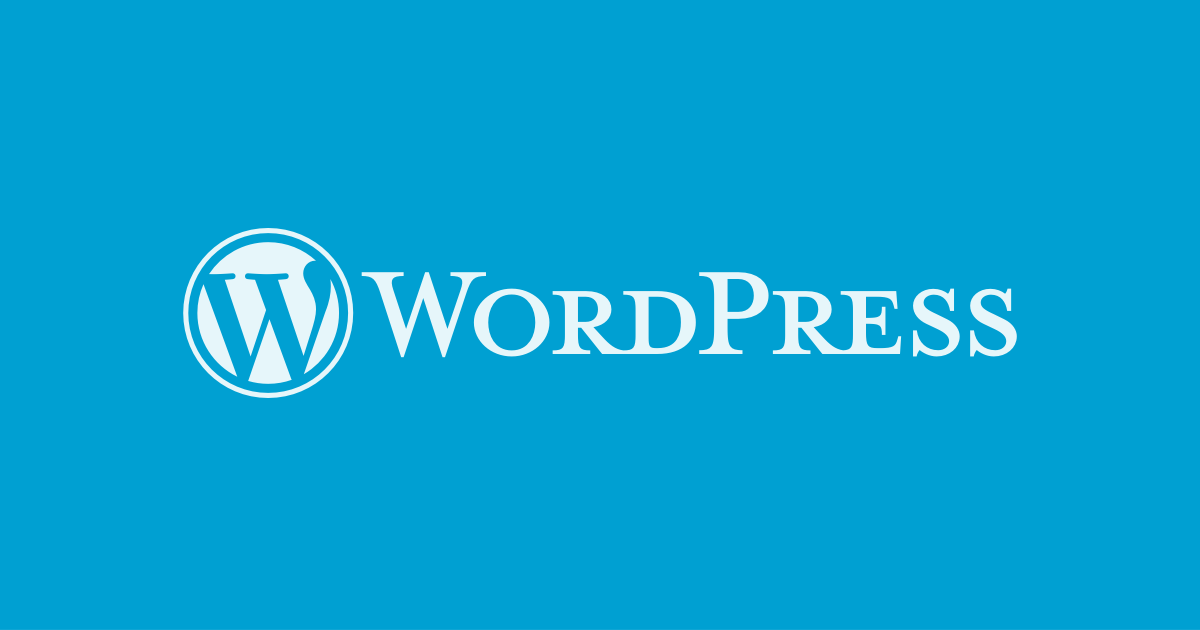Tài Liệu Wordpress
Hiển thị page trong WordPress
Mặc định, sau khi bạn tạo một page trong WorPress, thì page này sẽ không tự hiển thị ra ngoài trang web, mà sẽ có 1 url để truy cập page đó.
Bài viết này mình sẽ hướng dẫn bạn đưa page ra menu và hiển thị nội dung một Page ra trang chủ.
Đưa page ra menu
Mình sẽ có một bài viết về phần menu này sau, ở đây chỉ trình bày cách bạn đưa page ra menu thôi.
Sau khi tạo một page, ví dụ ở đây mình đã tạo page : Giới thiệu và Liên hệ, giờ mình sẽ đưa 2 page này ra menu.

Đâu tiên bạn vào Appearance > Menu

Nếu chưa có Menu, bạn tạo một Menu mới

Bạn nhập Menu Name (ví dụ Menu 1) rồi nhấp Create Menu
Bạn chuyển qua tab Manage Locations

Như ở đây, đối với theme này có 2 vị trí menu
- Top primary menu : Menu trên cao
- Secondary menu in left sidebar : Menu cột bên phải
Ở vị trí menu top mình sử dụng Menu 1 vừa tạo, sau đó nhấn Save changes
Bạn quay lại Tab Edit Menu

Bạn check vào 2 page muốn tạo menu rồi nhấp Add to Menu. Rồi nhấp Save Menu
Như vậy bạn đã đưa 2 page này lên menu rồi.

Trong phần Menu mình sẽ hướng dẫn bạn chi tiết về sử dụng menu.
Dùng một page làm trang chủ
Nếu bạn muốn Trang chủ hiện ra nội dung 1 page. Ví dụ mình tạo 1 page Trang Chủ. Giờ mình sẽ đưa ra là Trang chủ cho website.
Bạn vào Settings > Reading

Tại Front page displays, bạn chọn sang A static page (select below), bên select box, bạn chọn trang muốn đưa ra làm trang chủ. Rồi nhấn Save Changes.
Lời Kết
Bài viết trên đã hướng dẫn các bạn cách hiển thị 1 page ra ngoài để người dùng có thể dễ dàng truy cập page đó. Bài viết tiếp theo mình sẽ hướng dẫn bạn cách quản lý page.